फ़ाइलों और फ़ोल्डरों की प्रतिलिपि बनाते या स्थानांतरित करते समय कोई डुप्लिकेट चेतावनी नहीं
फ़ाइलों को एक फ़ोल्डर से दूसरे फ़ोल्डर में कॉपी करते समय, ओएस हमेशा चेतावनी देता है कि क्या उसी नाम से कोई अन्य फ़ोल्डर या फ़ाइल है। यह फाइल एक्सप्लोरर(File Explorer) की प्रमुख विशेषताओं में से एक है , जो सुनिश्चित करता है कि वही फाइलें सहमति के बिना अधिलेखित नहीं हैं। यदि आपको Windows 10(Windows 10) में फ़ाइलों और फ़ोल्डरों को कॉपी या स्थानांतरित करते समय कोई डुप्लिकेट चेतावनी नहीं मिल रही है, तो इसे ठीक करने का तरीका यहां दिया गया है।
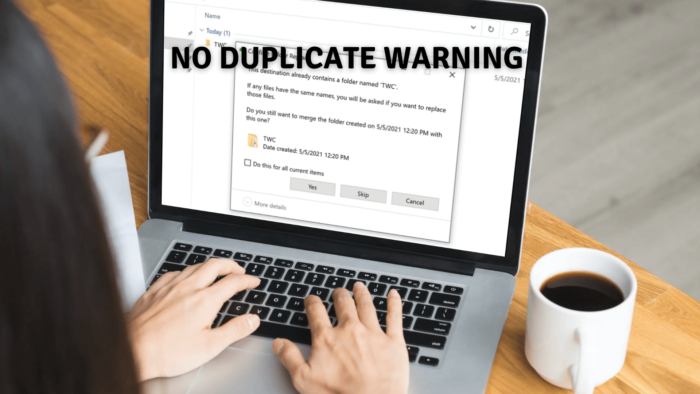
यह कब होता है?
मान लें कि(Assume) आपके पास स्रोत और गंतव्य दोनों में TWC नाम का एक फ़ोल्डर है। जब आप TWC को स्रोत से गंतव्य तक कॉपी करते हैं, और Windows TWC फ़ोल्डर को गंतव्य में देखता है, तो यह स्रोत से जो कुछ भी आप कॉपी करते हैं उसे गंतव्य TWC फ़ोल्डर में मर्ज कर देगा। हालांकि यह अधिकांश उपयोगकर्ताओं के लिए काम करता है, यदि आप अधिसूचित होना चाहते हैं कि समान नाम वाला एक फ़ोल्डर है, तो आपको चेतावनी मुकदमा फ़ोल्डर(Folder) विकल्प को सक्षम करने की आवश्यकता है। यह तब काम आता है जब बड़ी संख्या में फ़ोल्डरों का विलय हो रहा हो जिनमें समान फ़ोल्डर नाम हो सकता है, और आप उन्हें नोट करना चाहते हैं,
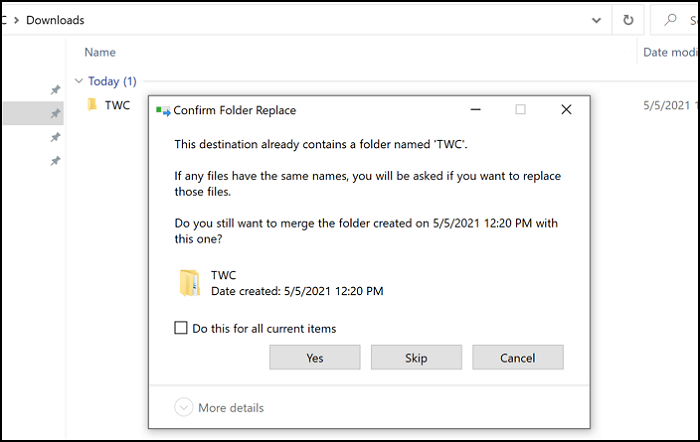
फ़ाइलों(Files) और फ़ोल्डरों की प्रतिलिपि(Copying) बनाते या स्थानांतरित(Moving) करते समय कोई डुप्लिकेट चेतावनी नहीं(Duplicate Warning)
अगर आपको कॉपी या मूव करते समय कन्फर्म फाइल(Confirm File) या फोल्डर रिप्लेस(Folder Replace) कन्फर्मेशन बॉक्स नहीं दिखाई देता है, तो आपको फोल्डर मर्ज कॉन्फ्लिक्ट(Folder Merge Conflict) सेटिंग को बदलने की जरूरत है। चूंकि यह व्यवहार एक समस्या का कारण बन सकता है, यहां फ़ोल्डर (Folder) विकल्प(Options) का उपयोग करके इसे ठीक करने का तरीका बताया गया है । ध्यान रखें कि यह केवल आपके खाते के लिए बदलेगा, अन्य उपयोगकर्ताओं के लिए नहीं। व्यक्तिगत उपयोगकर्ता इस विकल्प को अपनी आवश्यकता के अनुसार बदल सकते हैं।
- फ़ाइल एक्सप्लोरर खोलें और (Open File Explorer)व्यू(View) टैब पर क्लिक करें ।
- (Click)Options > Change Folder और खोज विकल्प(Search Options) पर क्लिक करें ।
- यह फ़ोल्डर विकल्प(Folder Options) विंडो खोलेगा। अब "व्यू" टैब पर जाएं
- यहां विकल्प खोजें फ़ोल्डर मर्ज विरोध छुपाएं(Hide folder merge conflicts) ।
- यदि यह चेक किया गया है, तो विकल्प को अनचेक करें और परिवर्तन लागू करें।
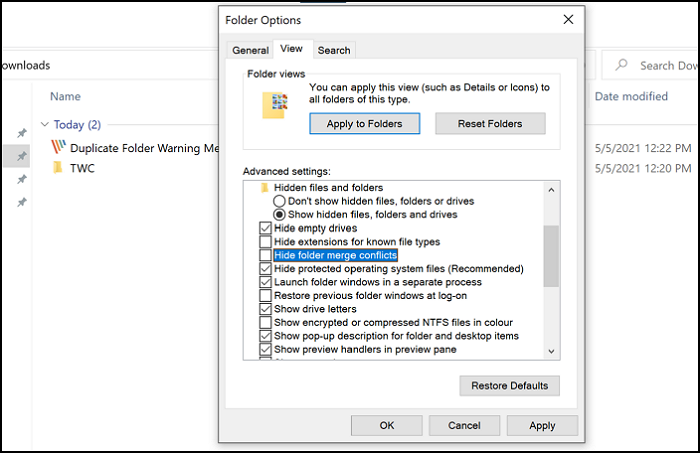
एक बार हो जाने पर, जब आप फ़ाइलों की प्रतिलिपि बनाते हैं और फ़ोल्डरों के विलय होने पर विरोध होता है, तो आपको चेतावनी दी जाएगी।
मुझे आशा है कि पोस्ट को समझना आसान था, और जब आप फ़ाइल को कॉपी करते हैं या विंडोज 10(Windows 10) में फ़ोल्डर को स्थानांतरित करते हैं तो आपको डुप्लिकेट चेतावनी प्राप्त करने में सक्षम थे ।
Related posts
हाल ही में बंद किए गए फ़ोल्डर, फ़ाइलें, प्रोग्राम, विंडो फिर से खोलें
विंडोज 11/10 में किसी फाइल या फोल्डर का ओनरशिप कैसे बदलें
फ्री डेटा रिकवरी सॉफ्टवेयर: डिलीट हुई फाइल्स और फोल्डर को रिकवर करें
विशेषता परिवर्तक: फ़ाइल और फ़ोल्डर विशेषताओं को बदलने के लिए मुफ्त सॉफ्टवेयर
त्रुटि 0x800700AA, कॉपी करते समय अनुरोधित संसाधन उपयोग में है
विंडोज 10 में डुप्लीकेट फाइलों को खोजने और हटाने के लिए 5 ऐप्स
विंडोज 11/10 के लिए फ्री डुप्लीकेट फाइल फाइंडर और रिमूवर सॉफ्टवेयर
फ़ाइल या फ़ोल्डर मौजूद नहीं है, विंडोज़ में स्थानांतरित या नाम बदलने में असमर्थ
विंडोज 10 में डिफॉल्ट फाइल या फोल्डर ड्रैग एंड ड्रॉप व्यवहार को कैसे बदलें
विंडोज 11/10 में WinSxS फोल्डर की व्याख्या
फिक्स फोल्डर मौजूद नहीं है - विंडोज पीसी पर ओरिजिनल एरर
विंडोज 11/10 में खाली फोल्डर को डिलीट करने के लिए फ्री सॉफ्टवेयर
विंडोज 11/10 पर किसी फोल्डर में आइटम्स की संख्या कैसे गिनें?
फ़ाइल एक्सेस अस्वीकृत त्रुटियाँ निकालने के लिए अनुमतियाँ टाइम मशीन का उपयोग करें
Google ड्राइव में डुप्लिकेट फ़ाइलें कैसे निकालें
क्या विंडोज 11/10 में खाली फोल्डर या जीरो-बाइट फाइलों को हटाना सुरक्षित है?
फ़ोल्डर मार्गदर्शिका आपको 2 क्लिक में अक्सर उपयोग किए जाने वाले फ़ोल्डरों तक शीघ्रता से पहुंचने देती है
विंडोज 11/10 में फाइल और फोल्डर की अनुमति कैसे बदलें
ट्रीसाइज फ्री: विंडोज़ में संदर्भ मेनू का उपयोग करके फ़ाइल और फ़ोल्डर आकार प्रदर्शित करें
अपने विंडोज कंप्यूटर पर छिपी हुई फाइलों और फ़ोल्डरों को ढूंढें और सूचीबद्ध करें
